AMD GPU-drivrutinstillägg för Windows
Den här artikeln innehåller en översikt över tillägget för virtuella datorer (VM) för att distribuera AMD GPU-drivrutiner på virtuella Datorer i Windows N-serien. När du installerar AMD-drivrutiner med hjälp av det här tillägget godkänner och godkänner du villkoren i AMD-licensavtalet för slutanvändare. Under installationsprocessen kan den virtuella datorn startas om för att slutföra drivrutinskonfigurationen.
Instruktioner för manuell installation av drivrutinerna och de aktuella versioner som stöds är tillgängliga. Mer information finns i Azure N-seriens AMD GPU-drivrutinskonfiguration för Windows.
Förutsättningar
Internet-anslutning
Microsoft Azure-tillägget för AMD GPU-drivrutiner kräver att den virtuella måldatorn är ansluten till Internet och har åtkomst.
Tilläggsschema
Följande JSON visar schemat för tillägget:
{
"name": "<myExtensionName>",
"type": "extensions",
"apiVersion": "2015-06-15",
"location": "<location>",
"dependsOn": [
"[concat('Microsoft.Compute/virtualMachines/', <myVM>)]"
],
"properties": {
"publisher": "Microsoft.HpcCompute",
"type": "AmdGpuDriverWindows",
"typeHandlerVersion": "1.1",
"autoUpgradeMinorVersion": true,
"settings": {
}
}
}
Egenskaper
| Name | Värde/exempel | Datatyp |
|---|---|---|
| apiVersion | 2015-06-15 | datum |
| förläggare | Microsoft.HpcCompute | sträng |
| type | AmdGpuDriverWindows | sträng |
| typeHandlerVersion | 1,1 | heltal |
Distribution
Azure Portal
Du kan distribuera azure AMD VM-tillägg i Azure-portalen.
I en webbläsare går du till Azure-portalen.
Gå till den virtuella dator där du vill installera drivrutinen.
På den vänstra menyn väljer du Tillägg.
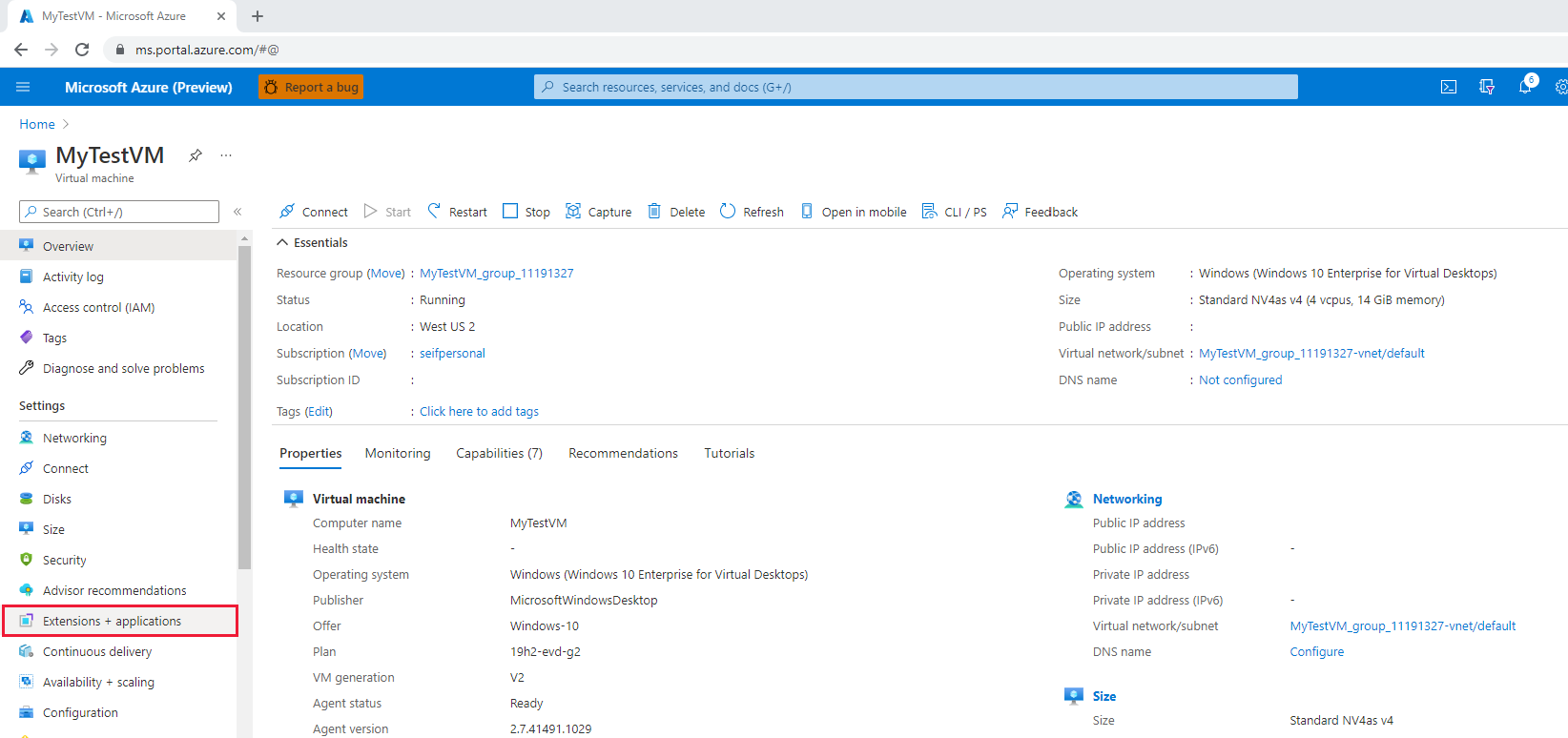
Markera Lägga till.
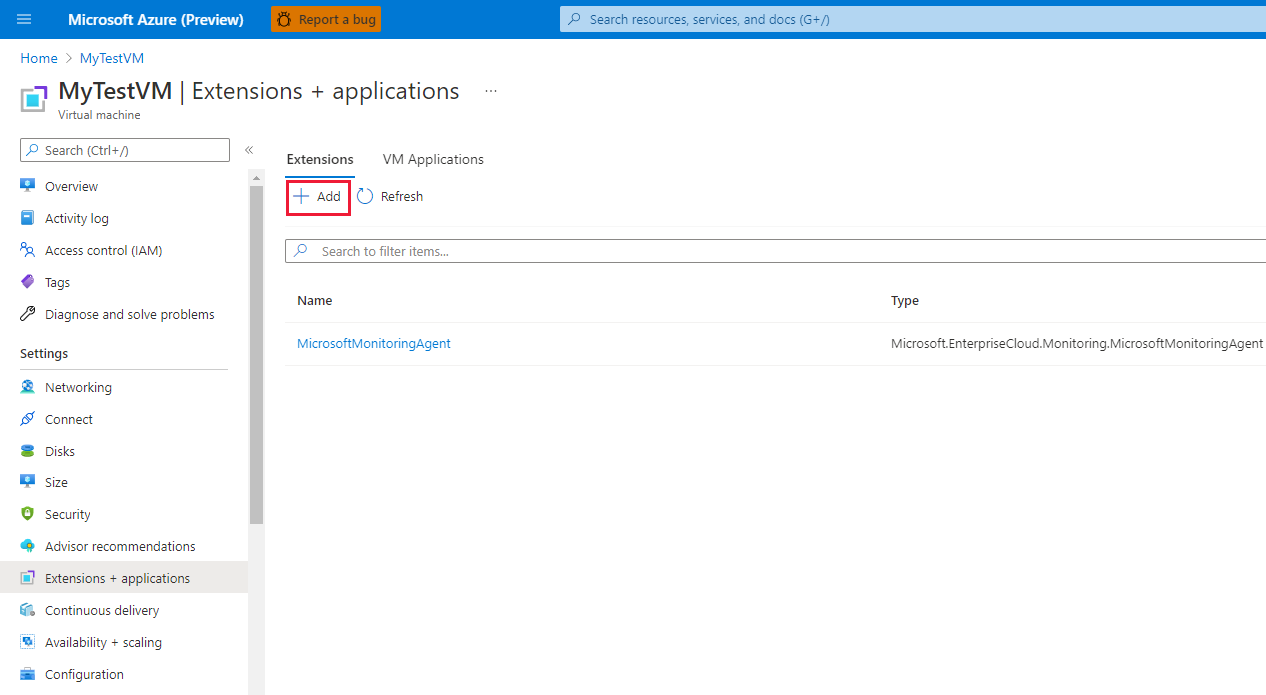
Bläddra för att hitta och välj AMD GPU Driver Extension och välj sedan Nästa.
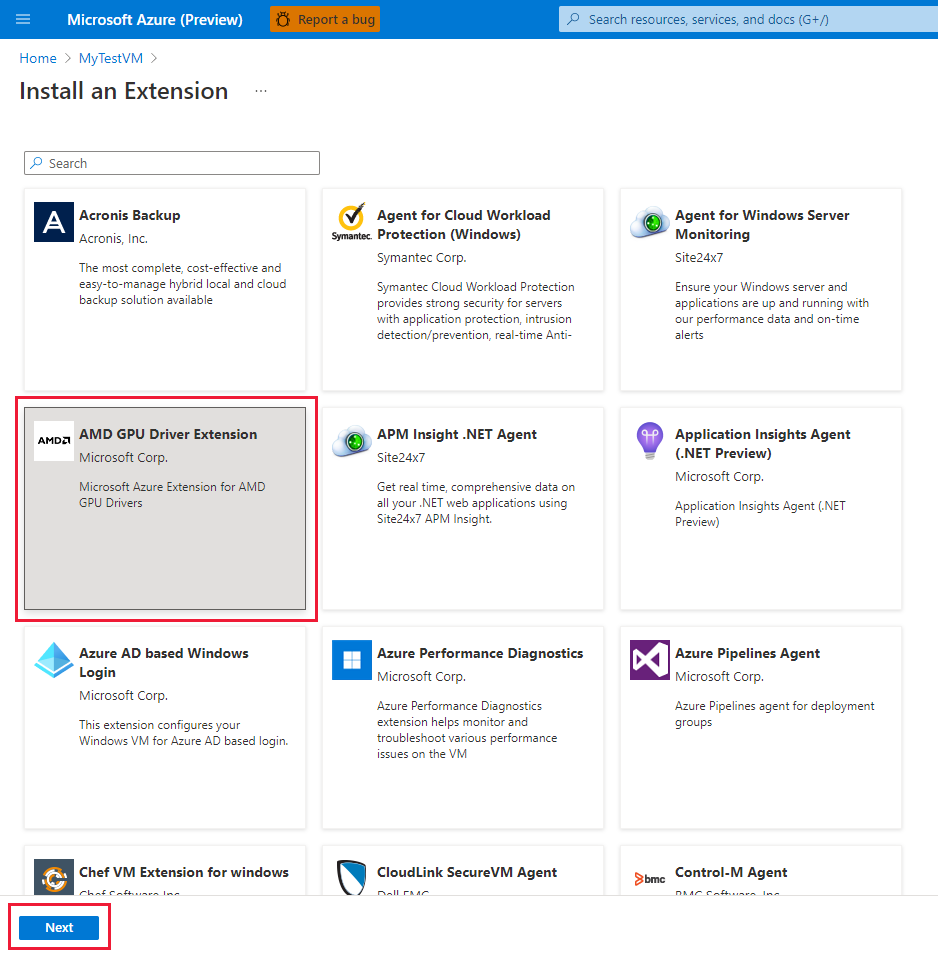
Välj Granska + skapa och välj Skapa. Vänta några minuter tills drivrutinen har distribuerats.
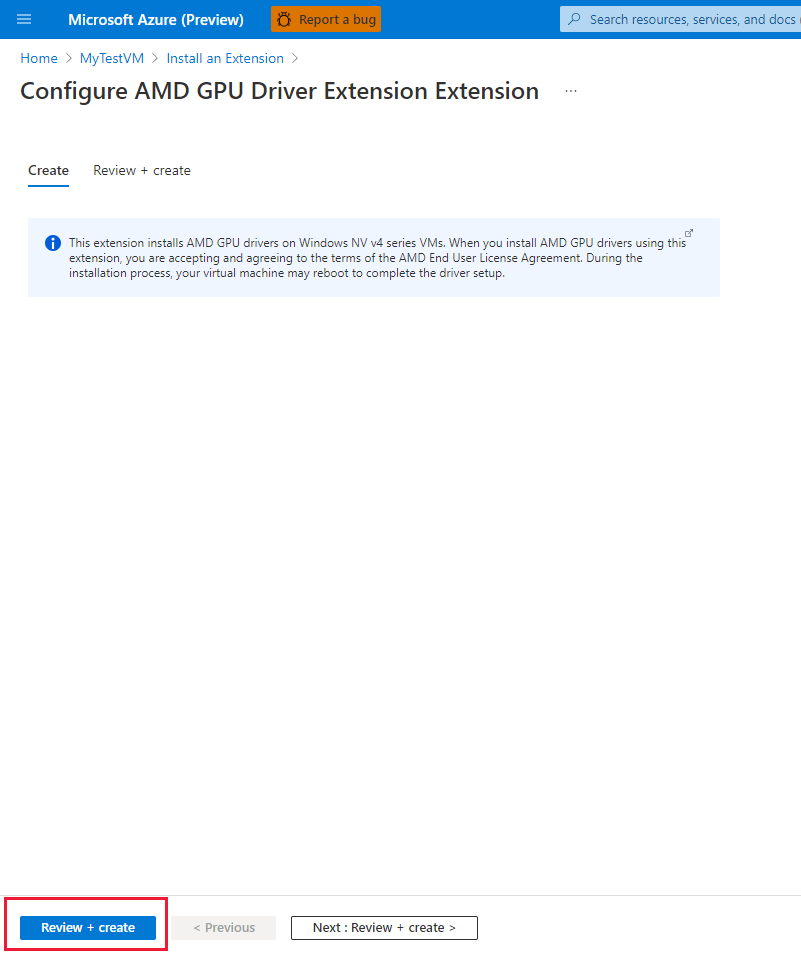
Kontrollera att tillägget har lagts till i listan över installerade tillägg.
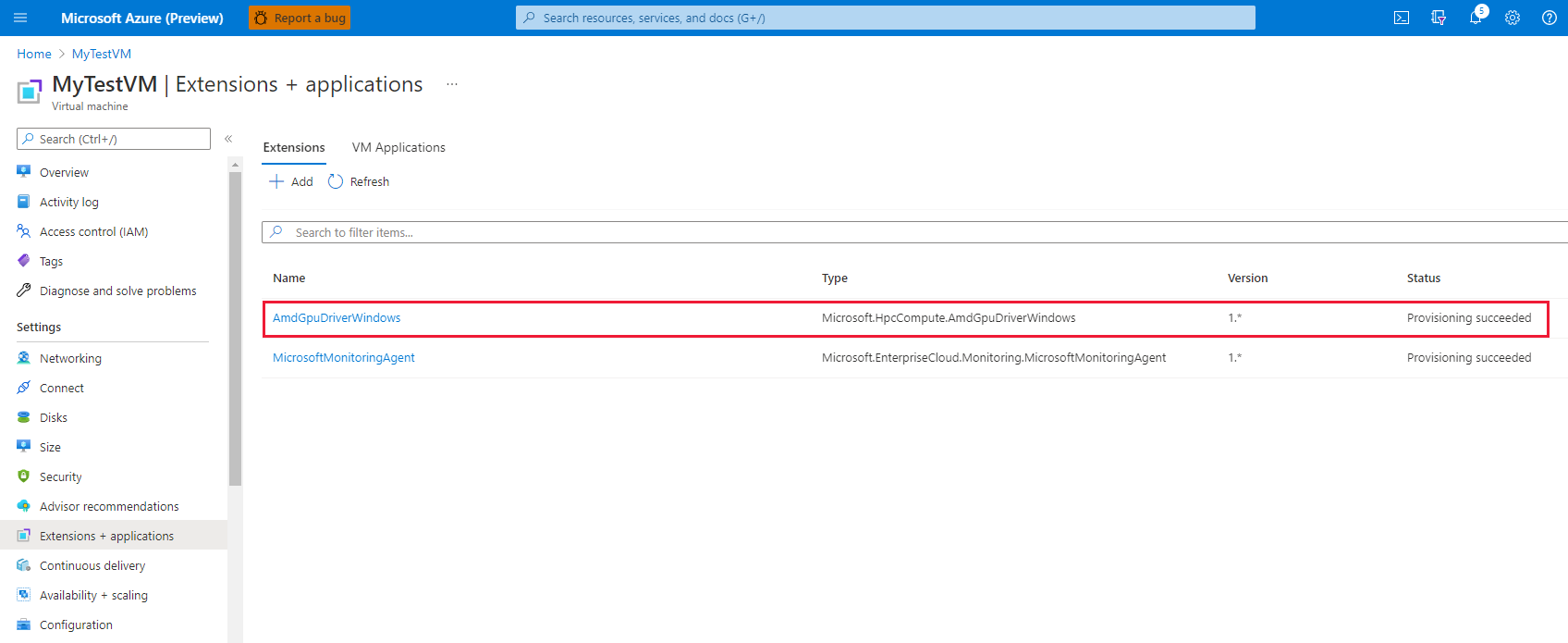
Azure Resource Manager-mall
Du kan använda Azure Resource Manager-mallar för att distribuera Azure VM-tillägg. Mallar är idealiska när du distribuerar en eller flera virtuella datorer som kräver konfiguration efter distributionen.
JSON-konfigurationen för ett tillägg för virtuella datorer kan kapslas i den virtuella datorresursen eller placeras på rot- eller översta nivån i en Resource Manager JSON-mall. Placeringen av JSON-konfigurationen påverkar värdet för resursnamnet och typen. Mer information finns i Ange namn och typ för underordnade resurser.
I följande exempel förutsätts att tillägget är kapslat i resursen för den virtuella datorn. När tilläggsresursen är kapslad placeras JSON i objektet för den "resources": [] virtuella datorn.
{
"name": "myExtensionName",
"type": "extensions",
"location": "[resourceGroup().location]",
"apiVersion": "2015-06-15",
"dependsOn": [
"[concat('Microsoft.Compute/virtualMachines/', myVM)]"
],
"properties": {
"publisher": "Microsoft.HpcCompute",
"type": "AmdGpuDriverWindows",
"typeHandlerVersion": "1.1",
"autoUpgradeMinorVersion": true,
"settings": {
}
}
}
PowerShell
Set-AzVMExtension
-ResourceGroupName "myResourceGroup" `
-VMName "myVM" `
-Location "southcentralus" `
-Publisher "Microsoft.HpcCompute" `
-ExtensionName "AmdGpuDriverWindows" `
-ExtensionType "AmdGpuDriverWindows" `
-TypeHandlerVersion 1.1 `
-SettingString '{ `
}'
Azure CLI
az vm extension set `
--resource-group myResourceGroup `
--vm-name myVM `
--name AmdGpuDriverWindows `
--publisher Microsoft.HpcCompute `
--version 1.1 `
--settings '{ `
}'
Felsökning och support
Felsöka
Du kan hämta data om tillståndet för tilläggsdistributioner från Azure-portalen och med hjälp av Azure PowerShell och Azure CLI. Kör följande kommando för att se distributionstillståndet för tillägg för en viss virtuell dator:
Get-AzVMExtension -ResourceGroupName myResourceGroup -VMName myVM -Name myExtensionName
az vm extension list --resource-group myResourceGroup --vm-name myVM -o table
Utdata för tilläggskörning loggas till följande katalog:
C:\WindowsAzure\Logs\Plugins\Microsoft.HpcCompute.AmdGpuDriverMicrosoft\
Felkoder
| Felkod | Innebörd | Möjlig åtgärd |
|---|---|---|
| 0 | Åtgärden lyckades. | |
| 1 | Åtgärden lyckades. Omstart krävs. | |
| 100 | Åtgärden stöds inte eller kunde inte slutföras. | Möjliga orsaker är att PowerShell-versionen inte stöds, att vm-storleken inte är en virtuell dator i N-serien och att det uppstod ett fel vid nedladdning av data. Kontrollera loggfilerna för att fastställa orsaken till felet. |
| 240, 840 | Tidsgräns för åtgärd. | Försök igen. |
| -1 | Ett undantag inträffade. | Kontrollera loggfilerna för att fastställa orsaken till undantaget. |
| -5x | Åtgärden avbröts på grund av väntande omstart. | Starta om den virtuella datorn. Installationen fortsätter efter omstarten. Avinstallationen ska anropas manuellt. |
Support
Om du behöver mer hjälp när som helst i den här artikeln kontaktar du Azure-experterna på MSDN Azure- och Stack Overflow-forumen. Du kan också skapa en Azure-supportincident. Gå till Azure-support och välj Hämta support. Information om hur du använder Azure-support finns i Vanliga frågor och svar om Azure-support.
Nästa steg
- Mer information om tillägg finns i Tillägg och funktioner för virtuella datorer för Windows.
- Mer information om virtuella datorer i N-serien finns i GPU-optimerade storlekar för virtuella datorer.